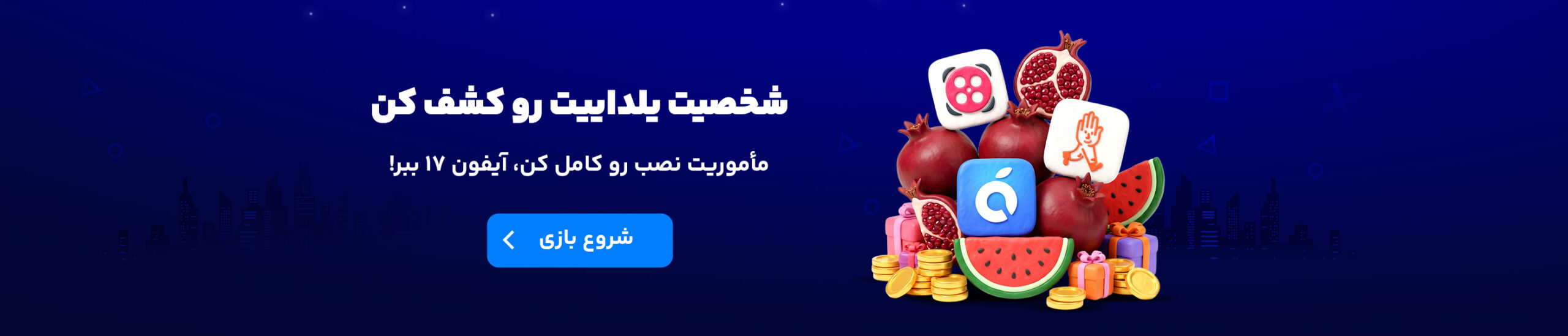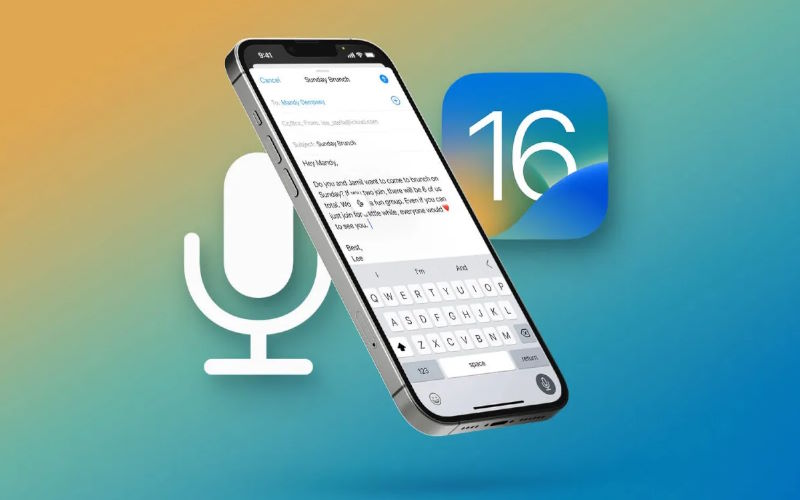قابلیت تبدیل صدا به متن در دستگاههای آیفون، آیپد و مک یکی از پیشرفتهترین و کارآمدترین ویژگیهاست که به کاربران این امکان را میدهد تا گفتار خود را به راحتی به متن تایپی تبدیل کنند. این ویژگی، که از فناوری شناسایی گفتار و هوش مصنوعی بهره میبرد، به گونهای طراحی شده است که به سرعت و دقت بالا، کلمات شما را به نوشته تبدیل میکند. از دیکتهکردن متن برای ارسال پیامها و ایمیلها گرفته تا استفاده در یادداشتبرداری و ساخت اسناد حرفهای، این ابزار کاربردهای فراوانی دارد.
با قابلیت تشخیص صدا و پردازش صوت به کمک سیستمهای هوش مصنوعی، این ویژگی به شما این امکان را میدهد که به جای تایپ دستی، با استفاده از دستورات صوتی یا حتی صحبت کردن آزادانه، متن مورد نظر خود را ایجاد کنید. این امر نه تنها باعث صرفهجویی در زمان میشود، بلکه تجربه کاربری را سادهتر، سریعتر و روانتر میکند.
این ویژگی در اپلیکیشنهای متعدد Apple، مانند Pages، Notes و Mail، به خوبی عمل میکند و کاربران میتوانند در آیفون، آیپد و مک از آن بهرهبرداری کنند. همچنین، به دلیل پشتیبانی از چندین زبان و لهجه، این قابلیت برای کاربران در سراسر جهان قابل استفاده است. برای مثال، شما میتوانید از این ویژگی برای تایپ کردن به زبانهای مختلف، از جمله فارسی، انگلیسی، اسپانیایی و بسیاری دیگر استفاده کنید، بدون اینکه نیاز به تغییر تنظیمات پیچیدهای داشته باشید.
Voice-to-Text در اپل، به کمک ویژگیهای دسترسی (Accessibility)، بهویژه برای افراد کمشنوا و ناشنوا بسیار مفید است. با استفاده از سیستمهای تبدیل صدا به متن، این افراد میتوانند با راحتی بیشتری از دستورات صوتی و نوشتن سریعتر بهرهمند شوند.
چرا ویژگی تبدیل صدا به متن اپل یک ابزار ضروری است؟
این ویژگی به دلیل دقت بالا، سرعت و قابلیت تشخیص صدا در زمان واقعی (Real-time Speech Recognition)، یکی از بهترین ابزارهای تبدیل گفتار به نوشتار برای کاربران آیفون، آیپد و مک محسوب میشود. شما میتوانید از آن برای دیکتهکردن در اپلیکیشنهای مختلف یا حتی در شرایط خاص مانند نوشتن ایمیلهای طولانی یا ساخت اسناد استفاده کنید.
این ابزار از سیستم تشخیص صدا بهره میبرد که قادر است به سرعت و با دقت بالا، متنی مطابق با گفتار شما تولید کند. این ویژگی بهویژه در موقعیتهایی که دسترسی به صفحه کلید دشوار است یا زمانی که شما در حال انجام چندین کار همزمان هستید، میتواند بسیار مفید باشد.
در نهایت، با بهرهگیری از فناوری پردازش گفتار و یادگیری ماشینی، این سیستم قادر است تا پس از گذشت زمان و استفاده مکرر، دقیقتر و هوشمندتر شود. این یعنی تجربه شما از دیکتهکردن متن روز به روز بهبود خواهد یافت. پیش از ادامه، پیشنهاد میکنیم مقاله آشنایی با قابلیتها و تنظیمات دوربین آیفون را مطالعه فرمایید.
قابلیت تبدیل صدا به متن در آیفون و سایر دستگاهها
قابلیت تبدیل صدا به متن یکی از ویژگیهای کاربردی و جذاب دستگاههای هوشمند، به ویژه آیفون و سایر گوشیها و تبلتها است. این ویژگی با بهرهگیری از تکنولوژیهای پیشرفته شناسایی گفتار و پردازش زبان طبیعی، امکان تبدیل کلمات گفته شده به متن قابل ویرایش را فراهم میکند. در آیفون، این قابلیت تحت عنوان “Dictation” ارائه شده و از طریق صفحهکلید دستگاه قابل دسترسی است. کاربران میتوانند با فشار دادن آیکون میکروفون در صفحهکلید و صحبت کردن، متن خود را بهصورت خودکار ایجاد کنند، بدون اینکه نیازی به تایپ کردن باشد. این قابلیت بهطور گسترده از زبانهای مختلف پشتیبانی میکند و برای نوشتن پیامها، یادداشتها و حتی ایمیلها بسیار مفید است.
در کنار آیفون، سایر دستگاهها و پلتفرمها مانند گوشیهای اندرویدی و لپتاپهای مجهز به ویندوز یا مک نیز امکانات مشابهی دارند. برای مثال، در اندروید، کاربران میتوانند از Google Voice Typing استفاده کنند که عملکرد مشابهی دارد. همچنین، اپلیکیشنهای تخصصی و خدمات ابری مانند Google Docs، Microsoft Word و Otter.ai نیز امکانات پیشرفتهتری برای تبدیل گفتار به متن ارائه میدهند.
این قابلیتها در بسیاری از حوزهها از جمله نوشتن سریع اسناد، ایجاد یادداشتهای شخصی، ترجمه و حتی دسترسی آسانتر برای افراد دارای ناتوانیهای جسمی مانند مشکلات حرکتی یا بینایی بسیار کاربردی است. برای استفاده بهتر از این قابلیتها، لازم است که کاربران در محیطی با صدای کم و واضح صحبت کنند و از تنظیمات مربوطه برای بهبود عملکرد استفاده نمایند. بیشتر بخوانید: بررسی کیفیت صدا و عملکرد نویز کنسلینگ در ایرپاد پرو اپل.
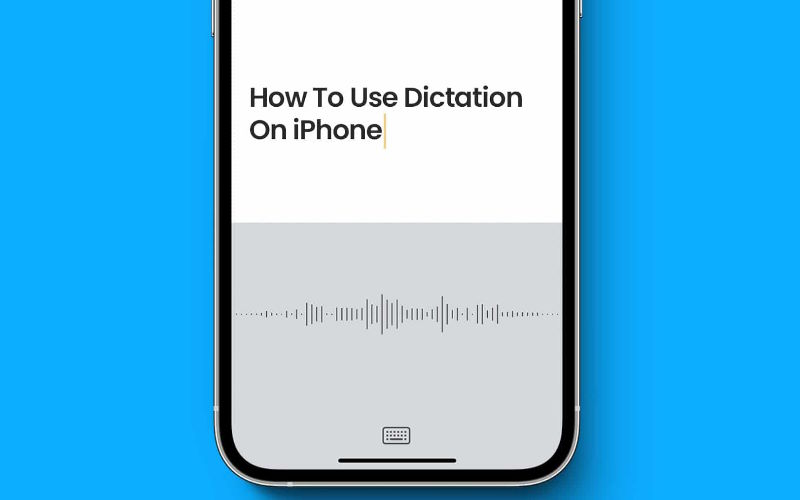
فعالسازی قابلیت تبدیل صدا به متن در آیفون، آیپد و مک
قابلیت تبدیل صدا به متن یکی از ویژگیهای قدرتمند و کاربردی در دستگاههای اپل از جمله آیفون، آیپد و مک است که به کاربران این امکان را میدهد تا با صحبت کردن، متنها را به سرعت و دقت بالا تولید کنند. این ویژگی با استفاده از هوش مصنوعی و فناوری پیشرفته تشخیص گفتار، به درک زبان طبیعی و تبدیل آن به متن قابل ویرایش میپردازد. این ابزار نه تنها برای افزایش بهرهوری و نوشتن سریعتر طراحی شده است، بلکه به افراد دارای ناتوانیهای جسمی یا محدودیتهای حرکتی کمک میکند تا ارتباط راحتتری با دستگاههای خود داشته باشند.
برای فعالسازی این قابلیت، کاربران میتوانند به راحتی از طریق صفحهکلید دستگاه، با فشردن آیکون میکروفون، این ویژگی را فعال کرده و دستورات صوتی خود را به متن تبدیل کنند. دیکتهکردن به شما این امکان را میدهد که پیامها، یادداشتها و حتی اسناد حرفهای را سریع و بدون نیاز به تایپ دستی بنویسید.
در حالی که Android و Windows نیز امکانات مشابهی دارند، اما دقت بالا و پشتیبانی بهتر از زبانهای مختلف در دستگاههای آیفون و آیپد بهویژه برای کاربران ایرانی و دیگر زبانها متمایز است. این ویژگی در دستگاههای اپل قادر است به سرعت و دقت بالا از زبانهای متعدد، لهجهها و دستورات مختلف پشتیبانی کند، که در رقابت با سیستمهای دیگر، آن را به یک ابزار برجسته و حرفهای تبدیل میکند. بیشتر بخوانید: بهترین برنامههای ریمیکس موزیک در آیفون: راهنمای جامع
با فعالسازی این قابلیت و استفاده صحیح از آن، کاربران میتوانند تعامل بهتری با دستگاههای خود داشته و از تبدیل صدا به متن در موقعیتهای مختلف استفاده کنند. این ویژگی به ویژه برای کاربران حرفهای در نوشتن سریع اسناد یا یادداشتبرداری از جلسات بسیار مفید است.
| دستگاه | مراحل فعالسازی | ویژگیهای اضافی |
|---|---|---|
| آیفون | 1. به Settings بروید. 2. به بخش General بروید. 3. وارد بخش Keyboard شوید. 4. گزینه Enable Dictation را فعال کنید. | – اتصال به اینترنت برای عملکرد بهینه – استفاده از پردازش زبان طبیعی و هوش مصنوعی برای دقت بالا – افزودن زبانهای مختلف از بخش تنظیمات زبان |
| آیپد | 1. به Settings بروید. 2. به بخش General بروید. 3. وارد بخش Keyboard شوید. 4. گزینه Enable Dictation را فعال کنید. | – صفحه نمایش بزرگتر برای تایپ صوتی بهتر – پشتیبانی از زبانهای متعدد – مناسب برای یادداشتبرداری و ارسال ایمیلها |
| مک | 1. به System Preferences بروید. 2. وارد بخش Keyboard شوید. 3. تب Dictation را باز کنید. 4. گزینه Enable Dictation را فعال کنید. | – تنظیم کلید میانبر برای تایپ صوتی (پیشفرض دو بار فشار دادن Fn) – مناسب برای ایجاد اسناد و نوشتن ایمیلها – پشتیبانی از زبانهای مختلف |
فعالسازی قابلیت تبدیل صدا به متن در آیفون
برای فعالسازی قابلیت تبدیل صدا به متن در آیفون، ابتدا باید مطمئن شوید که دستگاه شما به اینترنت متصل است، زیرا این ویژگی برای عملکرد بهینه نیاز به ارتباط با سرورهای اپل دارد. برای شروع، به تنظیمات دستگاه بروید و گزینه “Settings” را انتخاب کنید. سپس وارد بخش “General” شده و گزینه “Keyboard” را باز کنید. در اینجا، گزینه “Enable Dictation” را فعال کنید.
پس از این مرحله، وقتی در هر اپلیکیشنی که از صفحهکلید استفاده میکند (مانند پیامرسانها یا برنامه یادداشتها) آیکون میکروفون را در کنار نوار فضا مشاهده کردید، میتوانید آن را فشار داده و صحبت کنید. آیفون بهصورت همزمان صدا را به متن تبدیل میکند. این ویژگی به کمک هوش مصنوعی و پردازش زبان طبیعی عمل میکند، به طوری که قادر است کلمات شما را به دقت تشخیص دهد و تبدیل به متن کند. همچنین، اگر زبان خاصی مد نظر شماست، میتوانید از تنظیمات زبان در همان بخش برای افزودن زبان جدید استفاده کنید.
- تنظیمات پیشرفته برای دقت بیشتر
برای افزایش دقت تشخیص گفتار در محیطهای شلوغ یا با صدای پسزمینه، میتوانید از تنظیمات پیشرفته در دستگاه خود استفاده کنید. با فعال کردن گزینههای مختلف مانند “Voice Dictation” و “Noise Reduction”، آیفون قادر خواهد بود گفتار شما را دقیقتر شناسایی کرده و خطای کمتری در تبدیل صدا به متن داشته باشد. این تنظیمات میتوانند تجربه کاربری شما را در محیطهای مختلف بهبود بخشند.
فعالسازی قابلیت تبدیل صدا به متن در آیپد
روند فعالسازی این ویژگی در آیپد مشابه آیفون است، اما به دلیل صفحه نمایش بزرگتر آیپد، تجربه بهتری برای تایپ صوتی فراهم میشود. برای فعالسازی، وارد “Settings” شده و بخش “General” را انتخاب کنید. سپس به قسمت “Keyboard” بروید و گزینه “Enable Dictation” را روشن کنید.
در این مرحله، میتوانید زبانهای دلخواه خود را برای تبدیل گفتار به متن در این بخش انتخاب کنید. پس از فعالسازی، هر زمان که از صفحهکلید آیپد استفاده میکنید، میتوانید آیکون میکروفون را فشار دهید و صحبت کنید. آیپد به صورت آنی صحبتهای شما را به متن تبدیل میکند. این قابلیت به ویژه برای انجام کارهای آموزشی، یادداشتبرداری و ارسال ایمیل در محیطهای کاری و تحصیلی بسیار مفید است. به علاوه، دقت بالا و پشتیبانی از زبانهای متعدد، به شما کمک میکند تا متن خود را در سریعترین زمان و با کمترین خطا وارد کنید.
- افزودن زبانهای مختلف برای تجربه بهتر
اگر از زبانهای مختلف برای تبدیل گفتار به متن استفاده میکنید، میتوانید به راحتی زبانهای جدید را از طریق تنظیمات زبان در همان بخش “Keyboard” اضافه کنید. این ویژگی به شما اجازه میدهد که تایپ صوتی خود را در زبانهای مختلف مانند فارسی، انگلیسی، اسپانیایی و سایر زبانها انجام دهید و با کمترین خطا از آن استفاده کنید. بیشتر بخوانید: موزیک پلیرهای برتر آیفون: راهنمای انتخاب بهترینها
فعالسازی قابلیت تبدیل صدا به متن در مک
در دستگاههای مک، این قابلیت از طریق بخش تنظیمات سیستم یا “System Settings” فعال میشود. ابتدا به منوی اپل در بالای صفحه بروید و گزینه “System Preferences” را انتخاب کنید. سپس وارد بخش “Keyboard” شوید و تب “Dictation” را باز کنید. گزینه “Enable Dictation” را فعال کرده و در صورت نیاز، زبان دلخواه خود را انتخاب کنید.
همچنین، میتوانید کلید میانبر برای شروع تایپ صوتی تنظیم کنید، که معمولاً پیشفرض آن فشردن دو بار کلید Fn (Function) است. پس از فعالسازی، با فشار دادن کلید میانبر در هر اپلیکیشن، مک آماده دریافت صدای شما و تبدیل آن به متن خواهد بود. این قابلیت برای ایجاد اسناد، نوشتن ایمیلها و یادداشتها، و حتی ارسال پیامها در دستگاه مک بسیار کارآمد است. به دلیل دقت بالا و پشتیبانی از زبانهای متعدد، این قابلیت یکی از بهترین ابزارها برای کسانی است که به طور مداوم با متن سروکار دارند.
- استفاده از ویژگیهای دسترسی برای کاربران خاص
اگر شما نیاز به دسترسی بیشتری دارید، میتوانید از ویژگیهای دسترسی مانند VoiceOver یا Zoom استفاده کنید. VoiceOver به کاربران ناشنوا یا کمشنوا کمک میکند تا از ویژگی دیکتهکردن صوتی بهرهبرداری کنند، در حالی که Zoom برای افراد با مشکلات بینایی بسیار مفید است. این ویژگیها به شما این امکان را میدهند که تبدیل صدا به متن را با دقت بیشتر و بدون نیاز به صفحهکلید انجام دهید.
معرفی اپلیکیشن تبدیل صدا به متن در آیفون
با پیشرفت فناوریهای هوشمند، تبدیل صدا به متن به یکی از ابزارهای ضروری و پرکاربرد در زندگی روزمره تبدیل شده است. آیفون با بهرهگیری از هوش مصنوعی و پردازش زبان طبیعی، امکانات داخلی قدرتمندی برای تبدیل گفتار به متن ارائه میدهد. اما علاوه بر قابلیتهای پیشفرض اپل، اپلیکیشنهای تخصصی متعددی نیز در اپ استور موجود هستند که دقت و کارایی بیشتری را در اختیار کاربران قرار میدهند. این برنامهها با ویژگیهایی مانند پشتیبانی از زبانهای متنوع، ذخیرهسازی ابری، ویرایش حرفهای و حتی ترجمه فوری، انتخابی ایدهآل برای دانشجویان، نویسندگان، روزنامهنگاران و تولیدکنندگان محتوا هستند.
جدول مقایسه بهترین اپلیکیشنهای تبدیل صدا به متن در آیفون
| نام اپلیکیشن | ویژگیهای کلیدی | پشتیبانی از زبان فارسی | فضای ذخیرهسازی ابری | حالت آفلاین | مناسب برای کاربران |
|---|---|---|---|---|---|
| Otter.ai | تشخیص چند گوینده، هماهنگی با Zoom و Google Meet، دقت بالا | خیر | بله | خیر | جلسات، دانشگاهیها |
| Rev Voice Recorder | ترکیب هوش مصنوعی و ویرایش انسانی، رابط کاربری ساده، دقت بسیار بالا | خیر | بله | خیر | خبرنگاران، نویسندگان |
| Speechnotes | طراحی ساده، عملکرد در حالت آفلاین، ذخیره و ارسال سریع متنها | بله (محدود) | خیر | بله | دانشجویان، افراد پرمشغله |
| Microsoft Dictate | ترجمه لحظهای، تصحیح خودکار متن، اتصال به OneDrive | خیر | بله | خیر | کاربران حرفهای، سازمانی |
| Just Press Record | ذخیرهسازی خودکار در iCloud، رابط کاربری ساده، پشتیبانی چندزبانه | بله (محدود) | بله | خیر | یادداشتهای سریع، کاربران عادی |
| Transcribe | پردازش فایلهای صوتی طولانی، پشتیبانی از فرمتهای مختلف، توقف و ادامه فرایند تبدیل | خیر | خیر | خیر | خبرنگاران، تولیدکنندگان محتوا |
Otter.ai
یکی از قدرتمندترین اپلیکیشنهای تبدیل صدا به متن، Otter.ai است که بهطور ویژه برای افرادی طراحی شده که نیاز به مستندسازی جلسات، یادداشتبرداری، یا تولید محتوای متنی از طریق گفتار دارند. این اپلیکیشن با دقت بالا و قابلیت شناسایی خودکار گویندگان مختلف در جلسات، یکی از انتخابهای حرفهایها است. Otter.ai امکان همگامسازی با پلتفرمهای مختلف مانند Zoom و Google Meet را دارد و به کاربر اجازه میدهد تا مکالمات را به صورت زنده ضبط و همزمان به متن تبدیل کند. همچنین این اپلیکیشن از قابلیت ذخیرهسازی ابری برخوردار است و کاربران میتوانند به فایلهای خود از هر دستگاهی دسترسی داشته باشند.
Rev Voice Recorder
Rev Voice Recorder یک اپلیکیشن محبوب دیگر برای کاربران آیفون است که دقت و سرعت را در فرآیند تبدیل صدا به متن ترکیب میکند. این برنامه بهویژه برای روزنامهنگاران، نویسندگان، و دانشجویانی که به یادداشتبرداری سریع نیاز دارند، بسیار مناسب است. ویژگی برجسته این اپلیکیشن، استفاده از نیروی انسانی برای بررسی و ویرایش نهایی فایلهای متنی است که باعث میشود دقت آن به میزان قابل توجهی افزایش یابد. همچنین، Rev از رابط کاربری ساده و جذابی برخوردار است که حتی کاربران مبتدی نیز میتوانند به راحتی از آن استفاده کنند.
Speechnotes
Speechnotes یکی دیگر از اپلیکیشنهای محبوب و کاربرپسند برای تبدیل گفتار به متن است که قابلیتهای متنوعی را ارائه میدهد. این برنامه به شما امکان میدهد تا یادداشتهای خود را بدون نیاز به تایپ، فقط با صحبت کردن ایجاد کنید. Speechnotes از طراحی سادهای برخوردار است و حتی در حالت آفلاین نیز عملکرد خوبی دارد.
همچنین کاربران میتوانند به راحتی متنهای ایجاد شده را به صورت فایلهای متنی ذخیره کرده و یا به ایمیل، پیامرسانها، و سایر اپلیکیشنها ارسال کنند. این اپلیکیشن به ویژه برای دانشجویان، نویسندگان و افراد پرمشغله که نیاز به نوشتن سریع دارند، بسیار کارآمد است.
Microsoft Dictate
Microsoft Dictate یکی از ابزارهای رایگان و قدرتمند در حوزه تبدیل صدا به متن است که بهطور خاص برای کاربران اپل طراحی شده است. این اپلیکیشن از تکنولوژی هوش مصنوعی مایکروسافت بهره میبرد و علاوه بر تبدیل گفتار به متن، امکانات دیگری نظیر ترجمه بلادرنگ و تصحیح خودکار متن را ارائه میدهد. کاربران میتوانند از این برنامه برای نوشتن ایمیلها، مستندسازی جلسات و حتی ایجاد مقالات حرفهای استفاده کنند. همگامسازی با سرویسهای ابری مایکروسافت مانند OneDrive از دیگر ویژگیهای کاربردی این برنامه است.
Just Press Record
Just Press Record یک اپلیکیشن کاربردی برای ضبط صدا و تبدیل آن به متن است که با رابط کاربری ساده و عملکرد سریع، کاربران را به سرعت جذب میکند. این برنامه از iCloud برای ذخیرهسازی خودکار فایلهای متنی و صوتی استفاده میکند و به شما امکان میدهد از هر دستگاه اپل به فایلهای خود دسترسی داشته باشید. Just Press Record بهطور خاص برای افرادی طراحی شده که نیاز به تبدیل سریع یادداشتهای صوتی به متن دارند و از پشتیبانی چندین زبان برخوردار است.
Transcribe by Wreally
Transcribe by Wreally یک اپلیکیشن قدرتمند برای تبدیل صدا به متن است که به طور خاص برای پردازش فایلهای صوتی طولانی طراحی شده است. این برنامه از الگوریتمهای پیشرفته تشخیص گفتار بهره میبرد و فایلهای صوتی ضبطشده یا واردشده را با دقت بالایی به متن تبدیل میکند.
یکی از ویژگیهای قابل توجه این اپلیکیشن، امکان توقف و ادامه دادن به فرایند تبدیل است که به کاربران اجازه میدهد روی قسمتهای خاصی از صدا تمرکز کنند. این ویژگی به خصوص برای خبرنگاران و تولیدکنندگان محتوا بسیار مفید است. Transcribe همچنین با فرمتهای صوتی متعددی سازگار است و متنهای تولیدشده را به راحتی در قالب فایلهای متنی ذخیره میکند. بیشتر بخوانید: چتهای خود را در واتساپ با لیستهای سفارشی به راحتی مدیریت کنید!
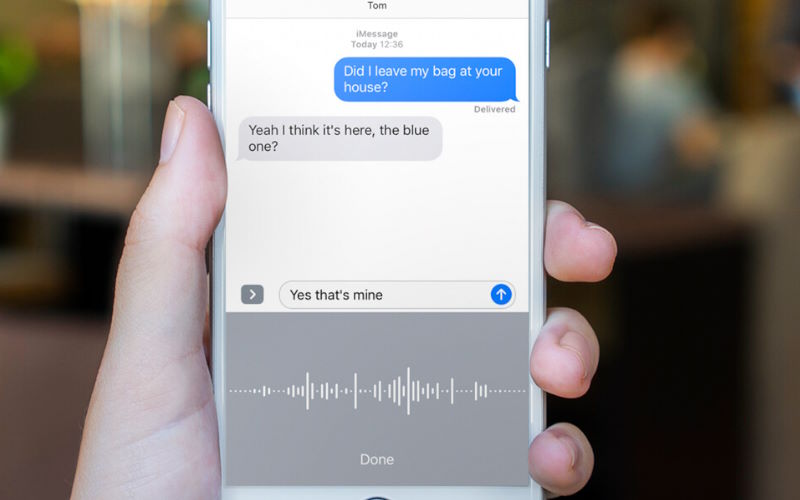
مزایا و معایب قابلیت تبدیل صدا به متن در آیفون
قابلیت تبدیل صدا به متن در آیفون یکی از ابزارهای نوین هوش مصنوعی است که مزایا و معایب خاص خود را دارد. شناخت این نقاط قوت و ضعف میتواند به کاربران کمک کند تا بهترین استفاده را از این ویژگی داشته باشند. مزایا:
- سرعت بالا در تایپ: شما میتوانید متنهای طولانی را تنها در چند دقیقه دیکته کنید، بدون نیاز به تایپ دستی.
- کاربردی برای افراد پرمشغله: مدیران، دانشجویان و خبرنگاران میتوانند در حین کار یا حتی رانندگی، یادداشتها و متون خود را با گفتار ثبت کنند.
- دسترسپذیری بیشتر: این قابلیت برای افرادی با محدودیتهای حرکتی یا بینایی بسیار ارزشمند است و امکان ارتباط آسانتر با دستگاه را فراهم میکند.
- تولید محتوای سریعتر: بلاگرها، تولیدکنندگان محتوا و نویسندگان میتوانند ایدههای خود را بهسرعت به متن تبدیل کنند و تمرکز بیشتری روی ویرایش داشته باشند.
معایب:
- نیاز به اینترنت پایدار: در بسیاری از اپلیکیشنها و حتی قابلیت داخلی اپل (Dictation)، اتصال به اینترنت برای پردازش دقیق گفتار الزامی است.
- چالش در دقت زبان فارسی: اگرچه در زبان انگلیسی و برخی زبانهای دیگر عملکرد بسیار دقیق است، اما در زبان فارسی ممکن است خطاهای املایی یا درک اشتباه کلمات رخ دهد.
- نگرانیهای امنیتی و حریم خصوصی: ارسال دادههای صوتی به سرورهای ابری میتواند برای برخی کاربران دغدغهساز باشد؛ بهویژه افرادی که اطلاعات حساس یا کاری را ضبط میکنند. بیشتر بخوانید: ویژگی تبدیل پیامهای صوتی به متن واتساپ: تجربه جدید کاربران
نکات امنیت و حریم خصوصی در اپلیکیشنهای تبدیل صدا به متن
یکی از دغدغههای مهم کاربران هنگام استفاده از این ابزارها، امنیت و حریم خصوصی است. بسیاری از اپلیکیشنها برای پردازش دقیق گفتار نیاز دارند دادههای صوتی را به سرورهای ابری ارسال کنند. بنابراین، اگر محتوای شما شامل اطلاعات حساس یا کاری است، بهتر است از برنامههایی استفاده کنید که رمزنگاری داده و ذخیرهسازی محلی (Local Storage) را پشتیبانی میکنند. همچنین اپل در بخش Dictation خود اعلام کرده که بخشی از پردازشها روی دستگاه انجام میشود تا امنیت کاربران افزایش پیدا کند.
بهترین استفادهها از قابلیت تبدیل صدا به متن در آیفون و اپلیکیشنهای جانبی
قابلیت تبدیل صدا به متن در آیفون، آیپد و مک تنها یک ابزار ساده برای تایپ صوتی نیست، بلکه میتواند در سناریوهای مختلف زندگی روزمره و حرفهای بسیار کاربردی باشد. در ادامه چند نمونه مهم از بهترین استفادهها آورده شده است:
- برای دانشجویان و محققان: امکان یادداشتبرداری سریع از کلاسها و سخنرانیها بدون نیاز به تایپ دستی، ذخیرهسازی در فضای ابری و حتی تبدیل همزمان به متن برای مرور آسانتر.
- برای خبرنگاران و تولیدکنندگان محتوا: مستندسازی دقیق مصاحبهها و جلسات، تشخیص خودکار گویندگان مختلف و کاهش زمان ویرایش متن خام.
- برای پزشکان، وکلا و متخصصان حرفهای: ثبت پروندههای صوتی، یادداشتهای پزشکی یا حقوقی و تبدیل آنها به فایل متنی قابل ویرایش برای سهولت در مستندسازی و بایگانی.
- برای افراد عادی در زندگی روزمره: نوشتن پیام، ایمیل یا یادداشتهای شخصی بدون تایپ، فقط با دیکته صوتی؛ قابلیتی که هم در زمان صرفهجویی میکند و هم تجربه کاربری را روانتر میسازد.
- برای افراد دارای محدودیتهای حرکتی یا بینایی: این فناوری نقش یک ابزار کمکی را ایفا کرده و امکان تعامل راحتتر با گوشی یا لپتاپ را فراهم میکند.
سخن پایانی قابلیت تبدیل صدا به متن
در این متن از سایت سیبچه فهمیدیم که قابلیت تبدیل صدا به متن در آیفون، آیپد و مک یکی از کاربردیترین ابزارهای هوشمند اپل است که با ترکیب هوش مصنوعی و پردازش گفتار، تجربهای سریع، دقیق و راحت برای کاربران فراهم میکند. چه برای دانشجویانی که به دنبال یادداشتبرداری هوشمند هستند، چه برای خبرنگاران، نویسندگان و حتی افرادی که میخواهند در زندگی روزمره به جای تایپ از تایپ صوتی استفاده کنند، این فناوری یک انتخاب ایدهآل محسوب میشود.
ترکیب قابلیت داخلی اپل با اپلیکیشنهای جانبی حرفهای، امکان دسترسی به بهترین تجربه ممکن را فراهم میکند. در نهایت، استفاده از این قابلیت نه تنها باعث صرفهجویی در زمان میشود، بلکه به شما کمک میکند ارتباط مؤثرتری با دستگاههای دیجیتال خود داشته باشید و کارهایتان را با سرعت و دقت بیشتری پیش ببرید.
پرسشهای متداول درباره تبدیل صدا به متن در آیفون
- آیا آیفون به صورت پیشفرض قابلیت تبدیل صدا به متن دارد؟
بله، آیفون از طریق قابلیت Voice Dictation (دیکته صوتی) امکان تبدیل گفتار به متن را به صورت داخلی و بدون نیاز به اپلیکیشن اضافی فراهم میکند. - آیا میتوان از تبدیل صدا به متن در آیفون برای زبان فارسی استفاده کرد؟
در حال حاضر پشتیبانی کامل از زبان فارسی در دیکته صوتی اپل وجود ندارد، اما برخی اپلیکیشنهای جانبی در اپ استور این قابلیت را ارائه میدهند. - برای فعالسازی تایپ صوتی در آیفون چه کاری باید انجام دهم؟
کافی است وارد مسیر Settings > General > Keyboard شوید و گزینه Enable Dictation را روشن کنید. سپس با لمس آیکون میکروفون روی کیبورد میتوانید صحبت کنید. - بهترین اپلیکیشنهای تبدیل گفتار به متن در آیفون کداماند؟
برنامههایی مثل Otter.ai، Rev Voice Recorder، Speechnotes، Just Press Record و Microsoft Dictate جزو پرکاربردترین ابزارها هستند. - آیا قابلیت تبدیل صدا به متن در آیفون نیاز به اینترنت دارد؟
بله، برای دقت بیشتر پردازش گفتار و تبدیل آن به متن، اتصال به اینترنت لازم است. با این حال برخی اپلیکیشنها امکان کار به صورت آفلاین را نیز فراهم میکنند. - آیا امکان ویرایش متن پس از تبدیل صدا به متن وجود دارد؟
بله، تمامی متون تولید شده قابل ویرایش هستند و میتوانید مانند هر متن دیگری آنها را تغییر دهید یا ذخیره کنید. - چطور میتوانم امنیت و حریم خصوصی فایلهای صوتی را حفظ کنم؟
بهتر است از اپلیکیشنهایی استفاده کنید که دادهها را به صورت محلی ذخیره میکنند یا رمزنگاری قوی دارند. همچنین اپل بخشی از پردازشهای دیکته صوتی را به صورت On-Device انجام میدهد تا امنیت افزایش پیدا کند.